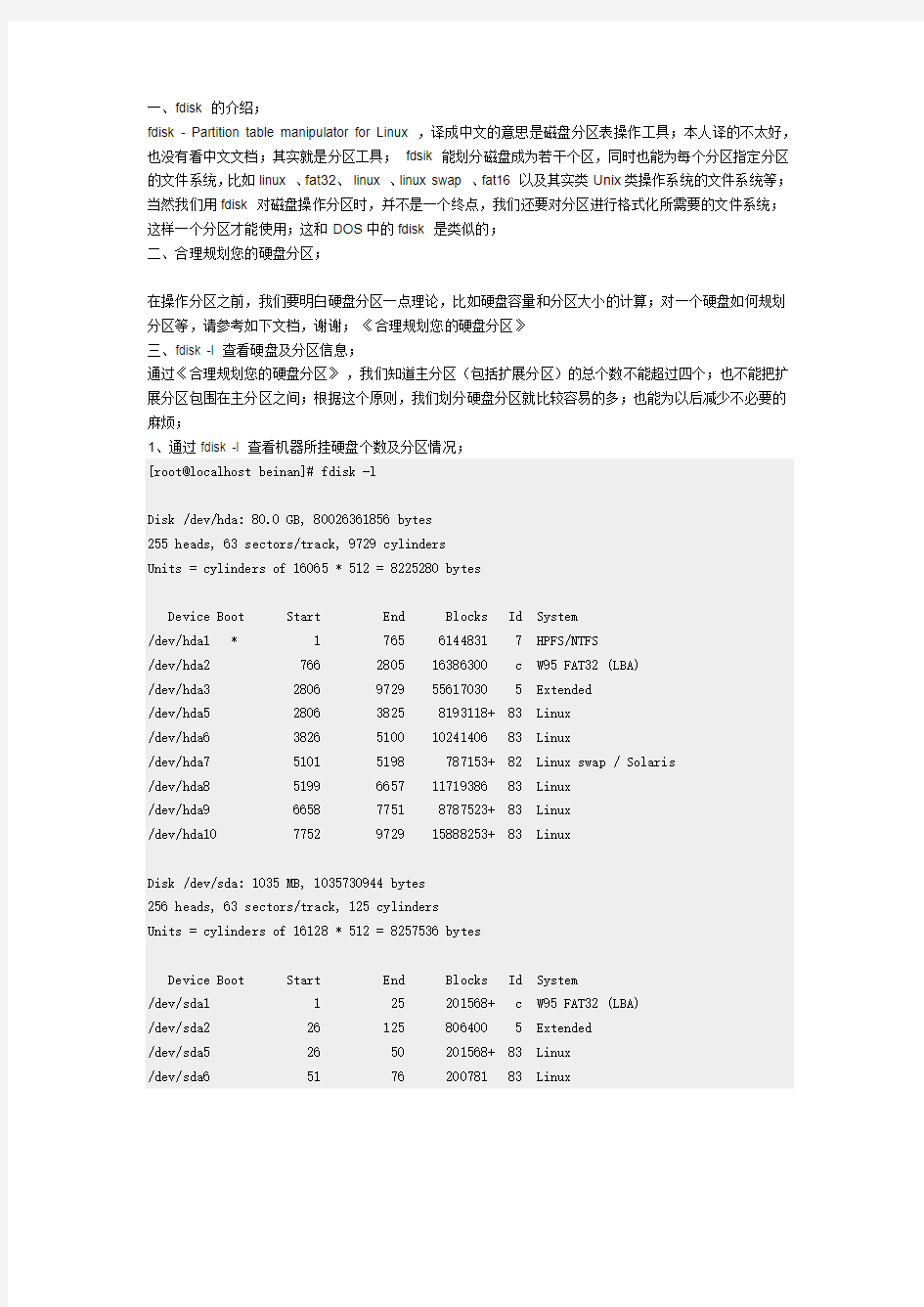
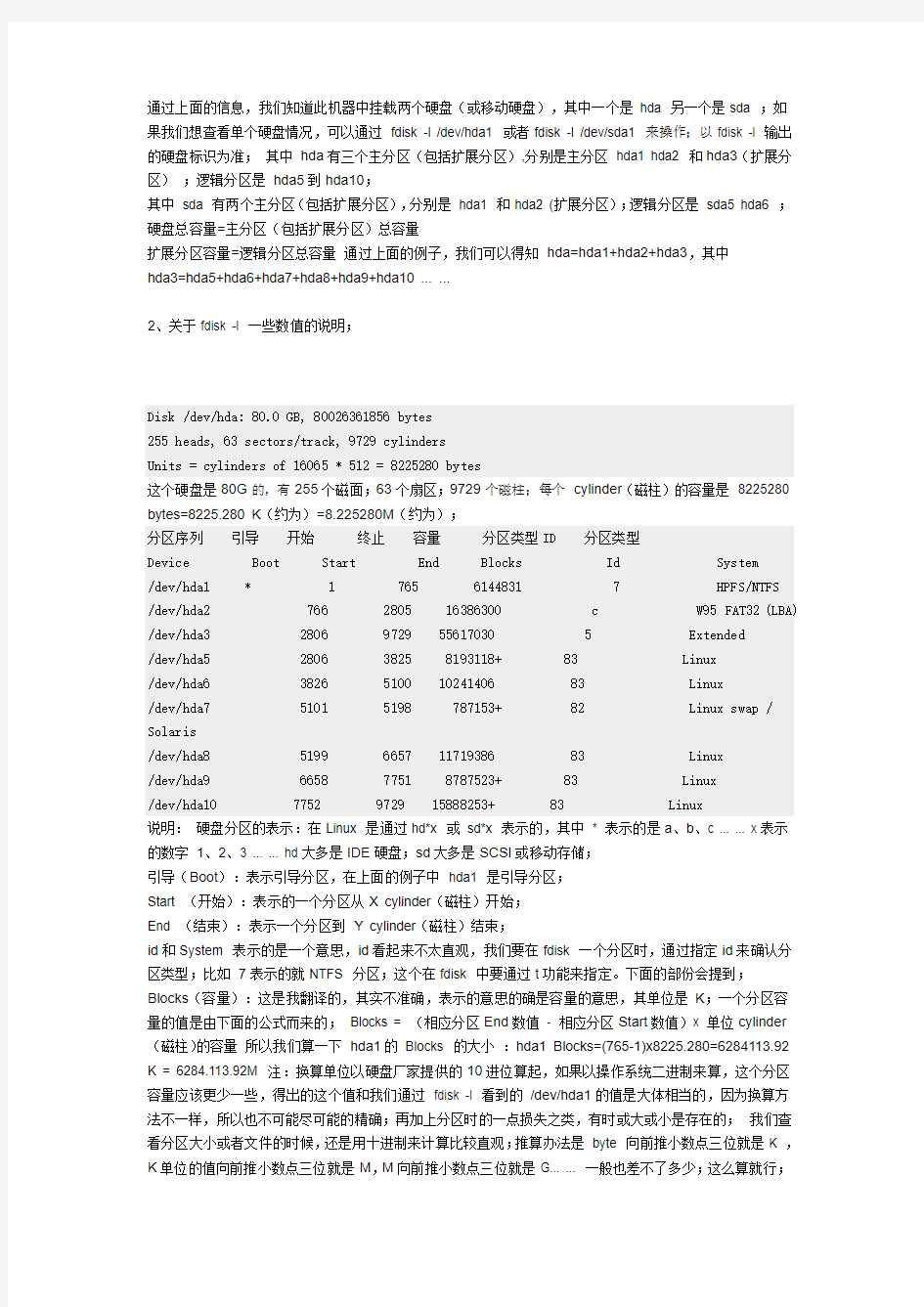
一、fdisk 的介绍;
fdisk - Partition table manipulator for Linux ,译成中文的意思是磁盘分区表操作工具;本人译的不太好,也没有看中文文档;其实就是分区工具;fdsik 能划分磁盘成为若干个区,同时也能为每个分区指定分区的文件系统,比如linux 、fat32、linux 、linux swap 、fat16 以及其实类Unix类操作系统的文件系统等;当然我们用fdisk 对磁盘操作分区时,并不是一个终点,我们还要对分区进行格式化所需要的文件系统;这样一个分区才能使用;这和DOS中的fdisk 是类似的;
二、合理规划您的硬盘分区;
在操作分区之前,我们要明白硬盘分区一点理论,比如硬盘容量和分区大小的计算;对一个硬盘如何规划分区等,请参考如下文档,谢谢;《合理规划您的硬盘分区》
三、fdisk -l 查看硬盘及分区信息;
通过《合理规划您的硬盘分区》,我们知道主分区(包括扩展分区)的总个数不能超过四个;也不能把扩展分区包围在主分区之间;根据这个原则,我们划分硬盘分区就比较容易的多;也能为以后减少不必要的麻烦;
1、通过fdisk -l 查看机器所挂硬盘个数及分区情况;
[root@localhost beinan]# fdisk -l
Disk /dev/hda: 80.0 GB, 80026361856 bytes
255 heads, 63 sectors/track, 9729 cylinders
Units = cylinders of 16065 * 512 = 8225280 bytes
Device Boot Start End Blocks Id System
/dev/hda1 * 1 765 6144831 7 HPFS/NTFS
/dev/hda2 766 2805 16386300 c W95 FAT32 (LBA)
/dev/hda3 2806 9729 55617030 5 Extended
/dev/hda5 2806 3825 8193118+ 83 Linux
/dev/hda6 3826 5100 10241406 83 Linux
/dev/hda7 5101 5198 787153+ 82 Linux swap / Solaris
/dev/hda8 5199 6657 11719386 83 Linux
/dev/hda9 6658 7751 8787523+ 83 Linux
/dev/hda10 7752 9729 15888253+ 83 Linux
Disk /dev/sda: 1035 MB, 1035730944 bytes
256 heads, 63 sectors/track, 125 cylinders
Units = cylinders of 16128 * 512 = 8257536 bytes
Device Boot Start End Blocks Id System
/dev/sda1 1 25 201568+ c W95 FAT32 (LBA)
/dev/sda2 26 125 806400 5 Extended
/dev/sda5 26 50 201568+ 83 Linux
/dev/sda6 51 76 200781 83 Linux
通过上面的信息,我们知道此机器中挂载两个硬盘(或移动硬盘),其中一个是hda 另一个是sda ;如
果我们想查看单个硬盘情况,可以通过fdisk -l /dev/hda1 或者fdisk -l /dev/sda1 来操作;以fdisk -l 输出的硬盘标识为准;其中hda有三个主分区(包括扩展分区),分别是主分区hda1 hda2 和hda3(扩展分区);逻辑分区是hda5到hda10;
其中sda 有两个主分区(包括扩展分区),分别是hda1 和hda2 (扩展分区);逻辑分区是sda5 hda6 ;硬盘总容量=主分区(包括扩展分区)总容量
扩展分区容量=逻辑分区总容量通过上面的例子,我们可以得知hda=hda1+hda2+hda3,其中
hda3=hda5+hda6+hda7+hda8+hda9+hda10 ... ...
2、关于fdisk -l 一些数值的说明;
Disk /dev/hda: 80.0 GB, 80026361856 bytes
255 heads, 63 sectors/track, 9729 cylinders
Units = cylinders of 16065 * 512 = 8225280 bytes
这个硬盘是80G的,有255个磁面;63个扇区;9729个磁柱;每个cylinder(磁柱)的容量是8225280 bytes=8225.280 K(约为)=8.225280M(约为);
分区序列引导开始终止容量分区类型ID 分区类型
Device Boot Start End Blocks Id System
/dev/hda1 * 1 765 6144831 7 HPFS/NTFS /dev/hda2 766 2805 16386300 c W95 FAT32 (LBA) /dev/hda3 2806 9729 55617030 5 Extended
/dev/hda5 2806 3825 8193118+ 83 Linux
/dev/hda6 3826 5100 10241406 83 Linux
/dev/hda7 5101 5198 787153+ 82 Linux swap / Solaris
/dev/hda8 5199 6657 11719386 83 Linux
/dev/hda9 6658 7751 8787523+ 83 Linux
/dev/hda10 7752 9729 15888253+ 83 Linux
说明:硬盘分区的表示:在Linux 是通过hd*x 或sd*x 表示的,其中* 表示的是a、b、c ... ... x表示
的数字1、2、3 ... ... hd大多是IDE硬盘;sd大多是SCSI或移动存储;
引导(Boot):表示引导分区,在上面的例子中hda1 是引导分区;
Start (开始):表示的一个分区从X cylinder(磁柱)开始;
End (结束):表示一个分区到Y cylinder(磁柱)结束;
id和System 表示的是一个意思,id看起来不太直观,我们要在fdisk 一个分区时,通过指定id来确认分区类型;比如7表示的就NTFS 分区;这个在fdisk 中要通过t功能来指定。下面的部份会提到;
Blocks(容量):这是我翻译的,其实不准确,表示的意思的确是容量的意思,其单位是K;一个分区容
量的值是由下面的公式而来的;Blocks = (相应分区End数值- 相应分区Start数值)x 单位cylinder (磁柱)的容量所以我们算一下hda1的Blocks 的大小:hda1 Blocks=(765-1)x8225.280=6284113.92 K = 6284.113.92M 注:换算单位以硬盘厂家提供的10进位算起,如果以操作系统二进制来算,这个分区容量应该更少一些,得出的这个值和我们通过fdisk -l 看到的/dev/hda1的值是大体相当的,因为换算方法不一样,所以也不可能尽可能的精确;再加上分区时的一点损失之类,有时或大或小是存在的;我们查看分区大小或者文件的时候,还是用十进制来计算比较直观;推算办法是byte 向前推小数点三位就是K ,K单位的值向前推小数点三位就是M,M向前推小数点三位就是G... ... 一般也差不了多少;这么算就行;
3、估算一个存储设备是否被完全划分;
我们估算一个硬盘是否完全被划分,我们只要看fdisk -l 输出的内容中的cylinders(柱体)上一个分区
的End 和下一个分区的Start是不是一个连续的数字,另外要看一下每个硬盘设备的fdisk -l 的开头部份,看一下他的cylinders(柱体)的值;比如hda设备,我们看到的是9729 cylinders ;我们通过hda的
分区表可以看到上一个分区的End的值+1 就是下一个分区的Start 的值;比如hda2的Start的值是hda1 的End 的值+1,这证明hda1 和hda2 中间没有空白分区,是连续的,以此类推;在hda10,我们看到End 的值是9729 ,而在fdisk -l头部信息中也有9729 cylinders,证明这个硬盘已经完全划分;
Disk /dev/sda: 1035 MB, 1035730944 bytes
256 heads, 63 sectors/track, 125 cylinders
Units = cylinders of 16128 * 512 = 8257536 bytes
Device Boot Start End Blocks Id System
/dev/sda1 1 25 201568+ c W95 FAT32 (LBA)
/dev/sda2 26 125 806400 5 Extended
/dev/sda5 26 50 201568+ 83 Linux
/dev/sda6 51 76 200781 83 Linux
我们再看看sda 移动储是不是被完全划分了;sda有125个cylinders (柱体),有一个主分区和一个扩展分区构成;在扩展分区中,我们看到End的值为125,而这个移动硬盘的cylinder也是125,这能说明这个硬盘不可能再添加任何主分区了;根据我们上面所说的sda1 sda2 sda5 sda6 之间未有任何未划分空间,但sda6 的cylinders (柱体)的End值却是76 ,而sda总的cylinders (柱体)有125个,由此看来sda 在sda6后面有未划分区域;至于sda 有多少未划分空间,我们算一下就知道了;扩展分区总容量
是806400 K ,大约是806.400M左右,而逻辑分区sda5 和sda6 的大小加起来是400M左右,所以
还仍有400M左右未划分空间,并且只能划分为链逻辑分区;
四、fdisk 对硬盘及分区的操作,进入fdisk 对硬盘操作阶段;
我们可以对硬盘进行分区操作,前提是您把fdisk -l 弄明白了;通过fdisk -l ,我们能找出机器中所有硬盘个数及设备名称;比如上面的例子,我们会看到两个设备一个是/dev/hda ,另一个是/dev/sda ;
fdisk 操作硬盘的命令格式如下:
[root@localhost beinan]# fdisk 设备
比如我们通过fdisk -l 得知/dev/hda 或者/dev/sda设备;我们如果想再添加或者删除一些分区,可以用[root@localhost beinan]# fdisk /dev/hda
或
[root@localhost beinan]# fdisk /dev/sda
注在以后的例子中,我们要以/dev/sda设备为例,来讲解如何用fdisk 来操作添加、删除分区等动作;
1、fdisk 的说明;
当我们通过fdisk 设备,进入相应设备的操作时,会发现有如下的提示;以fdisk /dev/sda 设备为例,以下同;
[root@localhost beinan]# fdisk /dev/sda
Command (m for help): 在这里按m ,就会输出帮助;
Command action
a toggle a bootable flag
b edit bsd disklabel
c toggle the dos compatibility flag
d delet
e a partition 注:这是删除一个分区的动作;
l list known partition types 注:l是列出分区类型,以供我们设置相应分区的类型;
m print this menu 注:m 是列出帮助信息;
n add a new partition 注:添加一个分区;
o create a new empty DOS partition table
p print the partition table 注:p列出分区表;
q quit without saving changes 注:不保存退出;
s create a new empty Sun disklabel
t change a partition's system id 注:t 改变分区类型;
u change display/entry units
v verify the partition table
w write table to disk and exit 注:把分区表写入硬盘并退出;
x extra functionality (experts only) 注:扩展应用,专家功能;
其实我们常用的只有注有中文的,其它的功能我们不常用(呵,主要是我不会用,否则早会卖弄一下了);x扩展功能,也不是常用的;一般的情况下只要懂得d l m p q t w 就行了;下面以实例操作来详述,没有例子没有办法就,新手也看不懂;
2、列出当前操作硬盘的分区情况,用p;
Command (m for help): p
Disk /dev/sda: 1035 MB, 1035730944 bytes
256 heads, 63 sectors/track, 125 cylinders
Units = cylinders of 16128 * 512 = 8257536 bytes
Device Boot Start End Blocks Id System
/dev/sda1 1 25 201568+ c W95 FAT32 (LBA)
/dev/sda2 26 125 806400 5 Extended
/dev/sda5 26 50 201568+ 83 Linux
/dev/sda6 51 76 200781 83 Linux
3、通过fdisk的d指令来删除一个分区;
Command (m for help): p 注:列出分区情况;
Disk /dev/sda: 1035 MB, 1035730944 bytes
256 heads, 63 sectors/track, 125 cylinders
Units = cylinders of 16128 * 512 = 8257536 bytes
Device Boot Start End Blocks Id System
/dev/sda1 1 25 201568+ c W95 FAT32 (LBA)
/dev/sda2 26 125 806400 5 Extended
/dev/sda5 26 50 201568+ 83 Linux
/dev/sda6 51 76 200781 83 Linux
Command (m for help): d 注:执行删除分区指定;
Partition number (1-6): 6 注:我想删除 sda6 ,就在这里输入 6 ;
Command (m for help): p 注:再查看一下硬盘分区情况,看是否删除了?
Disk /dev/sda: 1035 MB, 1035730944 bytes
256 heads, 63 sectors/track, 125 cylinders
Units = cylinders of 16128 * 512 = 8257536 bytes
Device Boot Start End Blocks Id System
/dev/sda1 1 25 201568+ c W95 FAT32 (LBA)
/dev/sda2 26 125 806400 5 Extended
/dev/sda5 26 50 201568+ 83 Linux
Command (m for help):
警告:删除分区时要小心,请看好分区的序号,如果您删除了扩展分区,扩展分区之下的逻辑分区都会删除;所以操作时一定要小心;如果知道自己操作错了,请不要惊慌,用q不保存退出;切记切记!!!!在分区操作错了之时,千万不要输入w保存退出!!!
4、通过fdisk的n指令增加一个分区;
Command (m for help): p
Disk /dev/sda: 1035 MB, 1035730944 bytes
256 heads, 63 sectors/track, 125 cylinders
Units = cylinders of 16128 * 512 = 8257536 bytes
Device Boot Start End Blocks Id System
/dev/sda1 1 25 201568+ c W95 FAT32 (LBA)
/dev/sda2 26 125 806400 5 Extended
/dev/sda5 26 50 201568+ 83 Linux
Command (m for help): n 注:增加一个分区;
Command action
l logical (5 or over) 注:增加逻辑分区,分区编号要大于5;为什么要大于5,因为已经有sda5了;
p primary partition (1-4) 注:增加一个主分区;编号从 1-4 ;但sda1 和sda2都被占用,所以只能从3开始;
p
Partition number (1-4): 3
No free sectors available 注:失败中,为什么失败?
注:我试图增加一个主分区,看来是失败了,为什么失败?因为我们看到主分区+扩展分区把整个磁盘都用光了,看扩展分区的End的值,再看一下p输出信息中有125 cylinders;最好还是看前面部份;那里有提到;所以我们只能增加逻辑分区了;
Command (m for help): n
Command action
l logical (5 or over)
p primary partition (1-4)
l 注:在这里输入l,就进入划分逻辑分区阶段了;
First cylinder (51-125, default 51): 注:这个就是分区的Start 值;这里最好直接按回车,如果您输入了一个非默认的数字,会造成空间浪费;
Using default value 51
Last cylinder or +size or +sizeM or +sizeK (51-125, default 125): +200M 注:这个是定义分区大小的,+200M 就是大小为200M ;当然您也可以根据p提示的单位cylinder的大小来算,然后来指定 End 的数值。回头看看是怎么算的;还是用+200M这个办法来添加,这样能直观一点。如果您想添加一个10G 左右大小的分区,请输入 +10000M ;
Command (m for help):
5、通过fdisk的t指令指定分区类型;
Command (m for help): t 注:通过t来指定分区类型;
Partition number (1-6): 6 注:要改变哪个分区类型呢?我指定了6,其实也就是sda6
Hex code (type L to list codes):L 注:在这里输入L,就可以查看分区类型的id了;
Hex code (type L to list codes): b 注:如果我想让这个分区是 W95 FAT32 类型的,通过L查看得知b是表示的是,所以输入了b;
Changed system type of partition 6 to b (W95 FAT32) 注:系统信息,改变成功;是否是改变了,请用p查看;
Command (m for help): p
Disk /dev/sda: 1035 MB, 1035730944 bytes
256 heads, 63 sectors/track, 125 cylinders
Units = cylinders of 16128 * 512 = 8257536 bytes
Device Boot Start End Blocks Id System
/dev/sda1 1 25 201568+ c W95 FAT32 (LBA)
/dev/sda2 26 125 806400 5 Extended
/dev/sda5 26 50 201568+ 83 Linux
/dev/sda6 51 75 201568+ b W95 FAT32
6、fdisk 的退出,用q或者w;
其中q是不保存退出,w是保存退出;
Command (m for help): w
或
Command (m for help): q
7、一个添加分区的例子;
本例中我们会添加两个200M的主分区,其它为扩展分区,在扩展分区中我们添加两个200M大小的逻辑分区;
Command (m for help): p 注:列出分区表;
Disk /dev/sda: 1035 MB, 1035730944 bytes
256 heads, 63 sectors/track, 125 cylinders
Units = cylinders of 16128 * 512 = 8257536 bytes
Device Boot Start End Blocks Id System
Command (m for help): n 注:添加分区;
Command action
e extended
p primary partition (1-4)
p 注:添加主分区;
Partition number (1-4): 1 注:添加主分区1;
First cylinder (1-125, default 1): 注:直接回车,主分区1的起始位置;默认为1,默认就好;Using default value 1
Last cylinder or +size or +sizeM or +sizeK (1-125, default 125): +200M 注:指定分区大小,用
+200M来指定大小为200M
Command (m for help): n 注:添加新分区;
Command action
e extended
p primary partition (1-4)
p 注:添加主分区
Partition number (1-4): 2 注:添加主分区2;
First cylinder (26-125, default 26):
Using default value 26
Last cylinder or +size or +sizeM or +sizeK (26-125, default 125): +200M 注:指定分区大小,用+200M来指定大小为200M
Command (m for help): n
Command action
e extended
p primary partition (1-4)
e 注:添加扩展分区;
Partition number (1-4): 3 注:指定为3 ,因为主分区已经分了两个了,这个也算主分区,从3开始;First cylinder (51-125, default 51): 注:直接回车;
Using default value 51
Last cylinder or +size or +sizeM or +sizeK (51-125, default 125): 注:直接回车,把其余的所有空间都给扩展分区;
Using default value 125
Command (m for help): p
Disk /dev/sda: 1035 MB, 1035730944 bytes
256 heads, 63 sectors/track, 125 cylinders
Units = cylinders of 16128 * 512 = 8257536 bytes
Device Boot Start End Blocks Id System
/dev/sda1 1 25 201568+ 83 Linux
/dev/sda2 26 50 201600 83 Linux
/dev/sda3 51 125 604800 5 Extended
Command (m for help): n
Command action
l logical (5 or over)
p primary partition (1-4)
l 注:添加逻辑分区;
First cylinder (51-125, default 51):
Using default value 51
Last cylinder or +size or +sizeM or +sizeK (51-125, default 125): +200M 注:添加一个大小为
200M大小的分区;
Command (m for help): n
Command action
l logical (5 or over)
p primary partition (1-4)
l 注:添加一个逻辑分区;
First cylinder (76-125, default 76):
Using default value 76
Last cylinder or +size or +sizeM or +sizeK (76-125, default 125): +200M 注:添加一个大小为200M 大小的分区;
Command (m for help): p 列出分区表;
Disk /dev/sda: 1035 MB, 1035730944 bytes
256 heads, 63 sectors/track, 125 cylinders
Units = cylinders of 16128 * 512 = 8257536 bytes
Device Boot Start End Blocks Id System
/dev/sda1 1 25 201568+ 83 Linux
/dev/sda2 26 50 201600 83 Linux
/dev/sda3 51 125 604800 5 Extended
/dev/sda5 51 75 201568+ 83 Linux
/dev/sda6 76 100 201568+ 83 Linux
然后我们根据前面所说通过t指令来改变分区类型;最后不要忘记w保存退出;
五、对分区进行格式化,以及加载;
先提示一下;用mkfs.bfs mkfs.ext2 mkfs.jfs mkfs.msdos mkfs.vfatmkfs.cramfs mkfs.ext3 mkfs.minix mkfs.reiserfs mkfs.xfs 等命令来格式化分区,比如我想格式化sda6为ext3文件系统,则输入;
[root@localhost beinan]# mkfs.ext3 /dev/sda6
如果我想加载sda6到目前系统来存取文件,应该有mount 命令,但首先您得建一个挂载目录;比如
/mnt/sda6 ;
[root@localhost beinan]# mkdir /mnt/sda6
[root@localhost beinan]# mount /dev/sda6 /mnt/sda6
[root@localhost beinan]# df -lh
Filesystem 容量已用可用已用% 挂载点
/dev/hda8 11G 8.4G 2.0G 81% /
/dev/shm 236M 0 236M 0% /dev/shm
/dev/hda10 16G 6.9G 8.3G 46% /mnt/hda10
/dev/sda6 191M 5.6M 176M 4% /mnt/sda6
新手刚刚接触Linux的时候可能处处感到不便,不过没有关系,接触新的事物都有这样的一个过程,在你用过Linux一段时间后,你就会逐渐了解Linux其实和Windows一样容易掌握。 由于操作和使用环境的陌生,如果要完全熟悉Linux的应用我们首先要解决的问题就是对Linux常用命令的熟练掌握。本章我们就来介绍Linux的常用基本命令。 Linux常用命令 1.Linux命令基础 Linux区分大小写。在命令行(shell)中,可以使用TAB键来自动补全命令。即可以输入命令的前几个字母,然后按TAB键,系统自动补全命令,若不止一个,则显示出所有和输入字母相匹配的命令。 按TAB键时,如果系统只找到一个和输入相匹配的目录或文件,则自动补全;若没有匹配的内容或有多个相匹配的名字,系统将发出警鸣声,再按一下TAB键将列出所有相匹配的内容(如果有的话)以供用户选择。 首先启动Linux。启动完毕后需要进行用户的登录,选择登陆的用户不同自然权限也不一样,其中―系统管理员‖拥有最高权限。 在启动Linux后屏幕出现如下界面显示:Red Hat Linux release 9 (Shrike) Kernel 2.4.20.8 on an i686
login: 输入:root(管理员名)后,计算机显示输口令(password:),输入你的口令即可。当计算机出现一个―#‖提示符时,表明你登录成功! 屏幕显示Linux提示符:[root@localhost root]#_ 这里需要说明的是―Red Hat Linux release 9 (Shrike)‖表示当前使用的操作系统的名称及版本。―2.4.20.8‖表示Linux操作系统的核心版本编号。―i686‖表示该台电脑使用的CPU的等级。 下面我们来介绍常用基本命令 一,注销,关机,重启 注销系统的logout命令 1,Logout 注销是登陆的相对操作,登陆系统后,若要离开系统,用户只要直接下达logout命令即可: [root@localhost root]#logout
Linux基本命令 一、实训目的 ●掌握Linu各类命令的使用方法; ●熟悉Linx操作环境 二、实训内容 练习使用Linux常用命令,达到熟练应用的目的 三、实训步骤 子项目1.文件和目录类命令的使用 利用root用户登录到系统,进入字符界面。 1)用pwd命令查看当前所在目录。 2)用ls命令列出此目录下的文件和目录。 3)用-a选项列出此目录下包括隐藏文件在内的所有文件和目录。 4)用man命令查看ls命令的使用手册 5)在当前目录下,创建测试目录test mkdir test 6)利用ls命令列出文件和目录,确认test目录创建成功 7)进入test目录,利用pwd查看当前工作目录。cd /root/test pwd 8)利用touch命令,在当前目录创建一个新的空文件newfile。touch newfile 9)利用cp命令复制系统文件/etc/profile到当前目录下 cp /etc/profile /root/test 10)复制文件profile到一个新的文件profile.bak,作为备份 cp /etc/profile profile.bak 11)用ll命令以长格的形式列出当前目录下的所有文件,注意比较每个文件的长度和创建时 间的不同 12)用less命令分屏查看文件profile的内容,注意练习less命令的各个子命令,如b、p、q等,并对then 关键字查找。less /etc/profile 13)用grep命令在profile文件中对关键字then进行查询,并与上面的结果比较。 grep then /etc/profle 14)给文件profile创建一个软连接lnsprofile和一个硬链接lnhprofile ln -s profile lnsprofile(创建软连接) ln profile lnhprofile(创建硬链接) 15)一长格形式显示文件profile、lnsprofile和lnhprofile的详细信息。注意比较3个文件链接数的不同。
Linux常用命令1、查看当前工作路径:pwd 示例: 2、列出目录中的内容:ls 格式: ls [选项] [目录名称] 常用选项和参数: -l :显示文件和目录的详细信息。 -d : 显示目录名称而非其内容。 -S : 按文件和目录的大小排序。 -t : 按文件和目录的更改时间排序。 -a :显示目录中的文件和文件夹,包括隐藏文件。 示例: ?查看当前目录下的文件和文件夹详细信息。 3、切换工作目录:cd 格式: cd [目录名称] (直接执行cd命令,进入个人主目录。)示例:
4、创建目录:mkdir 格式: mkdir [选项] [目录名称] 常用选项和参数: -p :确保目录名称存在,如果目录不存在的就新创建一个。 示例: ?在/test/test1目录下创建一个名称为“test2”的目录。(/test目录下还没有创建test1,添加-p参数一次性创建) 5、创建文件:touch 格式: touch [文件名称] 示例: ?创建一个名称为“linux”的文件。 6、删除文件或目录:rm 格式: rm [选项] [文件或目录名称] 常用选项和参数: -f :强制删除文件或目录。 -r :递归处理,将指定目录下的所有文件及子目录一并处理。 示例: ?删除一个名称为“/test1”的目录。
7、移动或更名现有的文件或目录:mv 格式: mv[选项][源文件或目录][目标文件或目录] 常用选项和参数: -f :若目标文件或目录与现有的文件或目录重复,则直接覆盖现有的文件或目录。 示例: ?将/etc/hosts文件移动到/home目录。 8、复制文件或目录:cp 格式: cp[选项][源文件或目录][目标文件或目录] 常用选项和参数: -a :此参数的效果和同时指定"-dpR"参数相同。 -d :当复制符号连接时,把目标文件或目录也建立为符号连接,并指向与源文件或目录连接的原始文件或目录。 -p :保留源文件或目录的属性。 -R :递归处理,将指定目录下的所有文件与子目录一并处理。 示例: ?复制/var/log/messages文件到/home目录。 cp /var/log/messages /home ?复制/var/log文件夹到/home目录。 cp -a /var/log /home
Linux常用命令学习 1、ls命令 就是list的缩写,通过ls 命令不仅可以查看linux文件夹包含的文件,而且可以查看文件权限(包括目录、文件夹、文件权限)查看目录信息等等 常用参数搭配: ls -a 列出目录所有文件,包含以.开始的隐藏文件 ls -A 列出除.及..的其它文件 ls -r 反序排列 ls -t 以文件修改时间排序 ls -S 以文件大小排序 ls -h 以易读大小显示 ls -l 除了文件名之外,还将文件的权限、所有者、文件大小等信息详细列出来 实例: (1) 按易读方式按时间反序排序,并显示文件详细信息 ls -lhrt (2) 按大小反序显示文件详细信息 ls -lrS (3)列出当前目录中所有以“t”开头的目录的详细内容 ls -l t* (4) 列出文件绝对路径(不包含隐藏文件) ls | sed "s:^:`pwd`/:" (5) 列出文件绝对路径(包含隐藏文件) find $pwd -maxdepth 1 | xargs ls -ld 2、cd命令 (changeDirectory),命令语法:cd [目录名]。说明:切换当前目录至dirName 实例: (1)进入要目录 cd /
(2)进入"家"目录 cd ~ (3)进入上一次工作路径 cd - (4)把上个命令的参数作为cd参数使用。 cd !$ 3、pwd命令 查看当前工作目录路径 实例: (1)查看当前路径 pwd (2)查看软链接的实际路径 pwd -P 4、mkdir命令 创建文件夹 可用选项: -m: 对新建目录设置存取权限,也可以用chmod命令设置; -p: 可以是一个路径名称。此时若路径中的某些目录尚不存在,加上此选项后,系统将自动建立好那些尚不在的目录,即一次可以建立多个目录; 实例: (1)当前工作目录下创建名为t的文件夹 mkdir t (2)在tmp目录下创建路径为test/t1/t的目录,若不存在,则创建 mkdir -p /tmp/test/t1/t 5、rm命令 删除一个目录中的一个或多个文件或目录,如果没有使用- r选项,则rm不会删除目录。如果使用rm 来删除文件,通常仍可以将该文件恢复原状 rm [选项] 文件… 实例:
1 linux常用操作命令 linux系统中通过命令来提高自己的操作能力,下面由小编为大家整理了linux常用操作命令的相关知识,希望大家喜欢! linux常用操作命令一、常用指令 ls 显示文件或目录 -l 列出文件详细信息l(list) -a 列出当前目录下所有文件及目录,包括隐藏的a(all) mkdir 创建目录 -p 创建目录,若无父目录,则创建p(parent) cd 切换目录 touch 创建空文件 2 echo 创建带有内容的文件。
cat 查看文件内容 cp 拷贝 mv 移动或重命名 rm 删除文件 -r 递归删除,可删除子目录及文件 -f 强制删除 find 在文件系统中搜索某文件 wc 统计文本中行数、字数、字符数 grep 在文本文件中查找某个字符串rmdir 删除空目录 3 tree 树形结构显示目录,需要安装tree包
pwd 显示当前目录 ln 创建链接文件 more、less 分页显示文本文件内容head、tail 显示文件头、尾内容 ctrl+alt+F1 命令行全屏模式 linux常用操作命令二、系统管理命令 stat 显示指定文件的详细信息,比ls更详细who 显示在线登陆用户 whoami 显示当前操作用户 hostname 显示主机名 4 uname 显示系统信息
top 动态显示当前耗费资源最多进程信息 ps 显示瞬间进程状态ps -aux du 查看目录大小du -h /home带有单位显示目录信息 df 查看磁盘大小df -h 带有单位显示磁盘信息 ifconfig 查看网络情况 ping 测试网络连通 netstat 显示网络状态信息 man 命令不会用了,找男人如:man ls clear 清屏 alias 对命令重命名如:alias showmeit="ps -aux" ,另外解除使用unaliax showmeit 5 kill 杀死进程,可以先用ps 或top命令查看进程的id,然
Linux常用命令详解 (常用、详细) BISTU 自动化学院 刷碗小工(frisen.imtm) 2010年11月 开源社区,造福大家,版权所有,翻录不究(初次接触Linux命令可能对以下说明有不少疑问,可待看完一遍后再回头细看) (配合Ctrl + F可快速查找你想了解的命令)
索引:(待完善) 文件说明:Linux命令很多,但最常用的80个左右 文档内容充实,用示例说明命令如何使用笔者力求语言简洁,清晰易懂 由于忙于其他事情,改进排版的工作只能搁置了 最后,望此文档能为大家Linux学习之路献微薄之力 一、路径: 执行命令前必须要考虑的一步是命令的路径,若是路径错误或是没有正确的指定,可能导致错误的执行或是找不到该命令。要知道设置的路径,可执行以下命令: 一般而言,本书的命令位于/bin、usr/bin、/sbin、/usr/sbin之中。若读者执行了命令却出现“command not find”或是“命令不存在”的字样,就必须要确定该命令的位置是否在命令的路径中,或是系统上根本没有安装该套件。 二、命令顺序: 若在shell内置的命令/bin以及/usr/bin之下都出现了命令pwd,那当我们执行该命令时,会执行哪一个?答案是第一优先执行shell内置的命令,再执行路径中的设置;因此若有相同名称的命令时,必须要注意顺序设置,或是直接输入完整路径。 三、参数(或称选项)顺序: 一般除了特殊情况,参数是没有顺序的。举例而言,输入“–a –v”与输入“–v –a”以及“–av”的执行效果是相同的。但若该参数后指定了要接的文件或特殊对象,如“–a cmd1 –v cmd2”,则不能任意改变选项顺序。 四、常用参数: 下面所列的是常见的参数(选项)意义: --help,-h 显示帮助信息 --version,-V 显示版本信息 -v 繁琐模式(显示命令完整的执行过程) -i 交谈模式(指定界面) -l 长列表输出格式 -q,-s 安静模式(不显示任何输出或错误信息) -R 递归模式(连同目录下所有文件和子目录一起处理) -z 压缩 五、命令的结合与定向: 命令中除了一般命令外,还有管道(或称途径)(|)与定向(>或>>)。 管道(途径)的用法: “命令一[选项]”| “命令二[选项]”,也就是将“命令一[选项]”的输出结果传到“命令二[选项]”,通过命令二的处理之后才输出到标准输出(屏幕)上。比如“ls /etc”会列出etc下的所有文件,若加上“| less”,也就是“ls /etc | less”,则会将“ls /etc”的结果通过less分页输出。 定向的用法: 将结果定向到命令的输出设备,一般不加文件名意为将结果输出到屏幕,若是在定向后加上文件名,则会将命令的执行结果输出到定向的文件,例如“ls > temp.txt”,就会将ls 的结果输出到文件temp.txt中。“>”与“>>”的差异在于前者是覆盖,而后者是附加。 六、命令中的命令: 许多命令在执行后,会进入该命令的操作模式,如fdisk、pine、top等,进入后我们必须要使用该命令中的命令,才能正确执行;而一般要退出该命令,可以输入exit、q、quit或是按【Ctrl+C】组合
(1)基于虚拟机的Linux操作系统的使用 1.启动VMware Workstation应用程序,启动Windows以后,选择开始—程序——VMware—VMware Workstation,出现如图7—1所示窗口。 2.选择File—Open选择安装好的Linux虚拟机文件,或者直接单击Start this virtual machine 启动Linux操作系统。 3.启动系统后需要输入用户名和密码,如图7—2所示,用户名为“root”,密码为“jsjxy308”。 4.启动终端,成功进入系统后,选择“应用程序”—“系统工具”—“终端”。 5.在终端中执行Linux 命令,终端运行以后,就可以在这里输入Linux命令,并按回车键执行。 (2)文件与目录相关命令的使用 1.查询/bin目录,看一看有哪些常用的命令文件在该目录下: ll /bin 2.进入/tmp目录下,新建目录myshare: cd /tmp mkdir myshare ls –ld myshare/ 3.用pwd命令查看当前所在的目录: pwd 4.新建testfile文件: touch testfile ls -l 5.设置该文件的权限模式: chomd 755 testfile ls -l testfile 6.把该文件备份到/tmp/myshare目录下,并改名为testfile.bak: cp testfile myshare/testfile.bak ls -l myshare/ 7.在/root目录下为该文件创建1个符号连接: ln -s /tmp/testfile /root/testfile.ln ls -l /root/testfile.ln 8.搜索inittab 文件中含有initdefault字符串的行: cat /etc/inittab | grep initdefault (3)磁盘管理与维护命令的使用 1)Linux 下使用光盘步骤 1.确认光驱对应的设备文件: ll /dev/cdrom 2.挂载光盘: mout -t iso9600/dev/cdrom test/dir 1.查询挂载后的目录: ll /media/cdrom 2.卸载光盘: umount /dev/cdrom 2)Linux下USB设备的使用
下面我们来介绍常用基本命令 一、注销,关机,重启 注销系统的logout命令 1,Logout 注销是登陆的相对操作,登陆系统后,若要离开系统,用户只要直接下达logout命令即可: [root@localhost root]#logout Red Hat Linuxrelease 9(Shike) Kernel 2.4.20.8 on an i686 Login: ←回到登陆的画面 2,关机或重新启动的shutdown命令 Shutdown命令可以关闭所有程序,依照用户的需要,重新启动或关机。 参数说明如下: λ立即关机:-h 参数让系统立即关机。范例如下: [root@localhost root]#shutdown –h now ←要求系统立即关机 λ指定关机时间:time参数可指定关机的时间;或设置多久时间后运行shutdown命令,范例如下: [root@localhost root]#shutdown now ←立刻关机 [root@localhost root]#shutdown +5 ←5分钟后关机 [root@localhost root]#shutdown 10:30 ←在10:30时关机 关机后自动重启:-rλ参数设置关机后重新启动。范例如下: [root@localhost root]#shutdown -r now ←立刻关闭系统并重启 [root@localhost root]#shutdown -r 23:59 ←指定在23:59时重启动 3,重新启动计算机的reboot命令 顾名思义,reboot命令是用来重新启动系统的。常用的参数如下: λ-f 参数:不依正常的程序运行关机,直接关闭系统并重新启动计算机。 -Iλ参数:在在重新启动之前关闭所有网络接口。 虽然reboot命令有个参数可以使用,但是一般只需要单独运行reboot命令就可以了 二、文件与目录的操作 列出文件列表的ls命令 1,ls(list)命令是非常有用的命令,用来显示当前目录中的文件和子目录列表。配合参数的使用,能以不同的方式显示目录内容。范例如下: ? 显示当前目录的内容: [tony@free tony]$ ls Desktop mail myinstall.log test.txt ←有两个目录及两个文件夹 ? 当运行ls命令时,并不会显示名称以―.‖开头的文件。因此可加上―-a‖参数指定要列出这些文件。范例如下: [tony@free tony]$ ls –a ? 以―-s‖参数显示每个文件所有的空间,并以―-S‖参数指定按所有占用空间的大小排序。范例如下: [tony@free tony]$ ls –s –S 总计36 4 Desktop 4 mail 24 myinstall.log 4 test.txt ? 在ls命令后直接加上欲显示的目录路径,就会列出该目录的内容。范例如下: [tony@free tony]$ ls –l/usr/games 2,切换目录的cd命令
红帽linux常用操作命令 1.查看硬件信息 # uname -a # 查看内核/操作系统/CPU信息 # head -n 1 /etc/issue # 查看操作系统版本 # cat /proc/cpuinfo # 查看CPU信息 # hostname # 查看计算机名 # lspci -tv # 列出所有PCI设备 # lsusb -tv # 列出所有USB设备 # lsmod # 列出加载的内核模块 # env # 查看环境变量资源 # free -m # 查看内存使用量和交换区使用量# df -h # 查看各分区使用情况 # du -sh # 查看指定目录的大小 # grep MemTotal /proc/meminfo # 查看内存总量 # grep MemFree /proc/meminfo # 查看空闲内存量 # uptime # 查看系统运行时间、用户数、负载# cat /proc/loadavg # 查看系统负载磁盘和分区 # mount | column -t # 查看挂接的分区状态 # fdisk -l # 查看所有分区 # swapon -s # 查看所有交换分区 # hdparm -i /dev/hda # 查看磁盘参数(仅适用于IDE设备) # dmesg | grep IDE # 查看启动时IDE设备检测状况网络# ifconfig # 查看所有网络接口的属性 # iptables -L # 查看防火墙设置 # route -n # 查看路由表 # netstat -lntp # 查看所有监听端口 # netstat -antp # 查看所有已经建立的连接 # netstat -s # 查看网络统计信息进程
Linux基本命令练习一 实验内容: 1.使用超级用户登录,新建组new-section,指定组ID为800。 [root@localhost root]# groupadd -g 800 new-section 2、新建用户john,所属组为new-section,密码为john。 [root@localhost root]# useradd john [root@localhost root]# passwd john New passwd:john [root@localhost root]#useradd –g new-section john 3、查看内存的使用情况,并将查看结果保存到用户主目录的https://www.doczj.com/doc/a45590318.html, 文件。 [root@localhost root]# cat /proc/meminfo [root@localhost root]# cp /proc/meminfo /root/https://www.doczj.com/doc/a45590318.html, 4、普通用户helen登录,在其主目录下新建newfile文件,并查看文件属
性。 [root@localhost root]# useradd helen [root@localhost root]# su helen [root@localhost root]$ touch newfile [root@localhost root]$ ls –l 5、设置newfile文件的权限为所有用户可读写。 [root@localhost root]# chmod 666 newfile 6、使用普通用户helen登录,在其主目录下新建newdir目录,并设置权限为755。 [root@localhost root]# useradd helen [root@localhost root]# su --login helen [root@localhost root]$ mkdir –m 755 newdir /root 7、查看helen用户主目录下的所有文件(包含隐藏文件)的详细信息,并将查看结果保存于newdir目录中,文件名为allfiles。 [root@localhost root]# useradd helen [root@localhost root]# su --login helen [root@localhost helen]$ls –a >newdir/alllfiles 8、用root用户登录,创建testdir子目录,并将此目录所属的组设置为helen。 [root@localhost root]# mkdir testdir [root@localhost root]# chown .helen /testdir
玩过Linux的人都会知道,Linux中的命令的确是非常多,但是玩过Linux的人也从来不会因为Linux的命令如此之多而烦恼,因为我们只需要掌握我们最常用的命令就可以了。当然你也可以在使用时去找一下man,他会帮你解决不少的问题。然而每个人玩Linux的目的都不同,所以他们常用的命令也就差异非常大,而我主要是用Linux进行C/C++和shell程序编写的,所以常用到的命令可以就会跟一个管理Linux系统的人有所不同。因为不想在使用是总是东查西找,所以在此总结一下,方便一下以后的查看。不多说,下面就说说我最常用的Linux 命令。 1、cd命令 这是一个非常基本,也是大家经常需要使用的命令,它用于切换当前目录,它的参数是要切换到的目录的路径,可以是绝对路径,也可以是相对路径。如: [plain]view plain copy print? 1.cd /root/Docements # 切换到目录/root/Docements 2.cd ./path # 切换到当前目录下的path目录中,?.?表示当前目录 3.cd ../path # 切换到上层目录中的path目录中,?..?表示上一层目录 2、ls命令 这是一个非常有用的查看文件与目录的命令,list之意,它的参数非常多,下面就列出一些我常用的参数吧,如下: [plain]view plain copy print? 1.-l :列出长数据串,包含文件的属性与权限数据等 2.-a :列出全部的文件,连同隐藏文件(开头为.的文件)一起列出来(常用) 3.-d :仅列出目录本身,而不是列出目录的文件数据 4.-h :将文件容量以较易读的方式(GB,kB等)列出来 5.-R :连同子目录的内容一起列出(递归列出),等于该目录下的所有文件都会显示出来 注:这些参数也可以组合使用,下面举两个例子: [plain]view plain copy print? 1.ls -l #以长数据串的形式列出当前目录下的数据文件和目录 2.ls -lR #以长数据串的形式列出当前目录下的所有文件 3、grep命令 该命令常用于分析一行的信息,若当中有我们所需要的信息,就将该行显示出来,该命令通常与管道命令一起使用,用于对一些命令的输出进行筛选加工等等,它的简单语法为 [plain]view plain copy print? 1.grep [-acinv] [--color=auto] '查找字符串' filename 它的常用参数如下: [plain]view plain copy print?
[资料] Red Hat Linux常用命令汇总 Linux 常用命令汇总 ls命令: 1. ls //列出当前目录的文件和文件夹 2. ls –a //列出当前目录的文件和文件夹,包含隐藏文件 3. ls –l //列出详细信息 4. ls 目录 //列出某目录下的文件 pwd命令 //查看当前所在位置 du 命令 1. du 目录 //查看目录的总容量以及子目录的容量 2. du –s 目录 //查看目录总容量 cd 命令 1.cd .. //回上一级目录 2.cd / //回根目录 3. cd //回用户主目录 4.cd 目录路径 //去某目录 mkdir 目录名 //创建目录 rmdir 空目录名 //删除空目录 rm 文件名 //删除文件 rm –rf 目录名 //删除目录以及目录下所有文件 mount 命令 1.mount /dev/cdrom /mnt/cdrom //挂载光驱到 /mnt/cdrom目录下2.mount -t vfat /dev/sda1 /mnt/u //挂载U盘到 /mnt/u目录下
3. umount /mnt/cdrom //卸载光驱 fdisk –l //查看本机存储设备 file 文件名 //查看文件类型 find 目录名–name “*.c” //在某目录下查找文件为*.c的文件 whereis 文件名 //查找文件在哪些目录下 cat 文件名 //显示文件内容 cat 文件名 | grep 文字 //只显示包含文字相关的内容 cat 文件名 | more //分页显示文件内容 tail 文件名 //查看文件末尾 head 文件名 //从头查看文件 cp 命令: cp 文件1 文件2 //复制文件1 到文件2 cp 文件1 目录1 //复制文件1到目录1下 cp 目录1/文件1 目录2 //复制目录1下的文件1到目录2下 cp –r 目录1 目录2 //复制目录1下所有内容到目录2 mv 命令: mv 文件1 文件2 //重命名文件1为文件2 mv 文件1 目录1 //移动文件1到目录1下 mv 目录1/文件1 目录2 //移动目录1下的文件1到目录2下 mv –r 目录1 目录2 //移动目录1下所有内容到目录2 chmod 命令: chmod u+x g+r o-w 文件名 //为文件设置权限(用户,组,其他人)chmod 744 文件名 //为文件设置权限(1-执行,2-写,4-读) chown 命令: chown 用户文件名 //把文件改为用户所有
初学Linux时最让人觉得困惑的是有太多太多的命令需要去记,往往会出现想执行一个操作不知道用什么命令,知道命令却不知道该怎么用的时候,这里对Linux系统中的常用命令做一个简单的汇总,希望对初学的朋友有所帮助。 Linux命令的基本格式: command option parameter(object) command就是要执行的操作,option指出怎么执行这个操作,parameter则是要操作的对象。例如想查看一个目录的内容,“查看”是动作,“目录”是对象,如果加一个“详细”的话,那么“详细”就是选项了。 #ls -l /root ls: command -l: option /root:parameter 了解了这一点之后,我们即可知道:所有的命令都有其操作对象,也就是说命令的作用范围是有限的;同是,对于同一种对象,能在其上进行的操作也是特定的。因此,我们可以根据对象的不同而对Linux中的常用命令进行分类.(没有给出具体的用法,有时间再添加:-) ) 目录文件类命令: cd切换目录 dir显示目录内容 ls显示目录内容 cat显示文件内容,适合小文件 less分屏显示文件内容,可前后翻阅 more分屏显示文件内容,不可向前翻阅 head显示文件头部内容 tail显示文件尾部内容 touch创建文件或更新文件访问时间 mkdir创建目录 rmdir删除目录 rm删除文件或目录(-r) cp复制文件或目录 mv移动或改名 chown修改文件所有者 chgrp修改文件所属组 chmod修改文件目录权限 find查找文件或目录 tar打包工具 gzip/gunzip压缩工具 bzip2/bunzip2压缩工具 vi文本编辑工具 用户类命令: useradd添加用户
Linux必学的60个命令 IPv4 技术在网络发展中起到了巨大的作用,不过随着时间的流逝它无论在网络地址的 提供、服务质量、安全性等方面都越来越力不从心,IPv6呼之欲出。Linux是所有操作系统中最先支持IPv6的,一般Linux基于2.4内核的Linux发行版本都可以直接使用IPv6,不过主 要发行版本没有加载IPv6模块,可以使用命令手工加载,需要超级用户的权限。 (1)加载IPv6模块 使用命令检测,其中inet6 addr: fe80::5054:abff:fe34:5b09/64,就是eth0网卡的 IPv6地址。 # modprobe IPv6 #ifconfig eth0 li nk encap:Ethernet HWaddr 52:54:AB:34:5B:09 inet addr:192.168.1.2 Bcast:192.168.1.255 Mask:255.255.255.0 inet6 addr: fe80::5054:abff:fe34:5b09/64 Scope ink UP BROADCAST RUNNING MULTICAST MTU:1500 Metric:1 RX packets:0 errors:0 dropped:0 overruns:0 frame.:0 TX packets:21 errors:0 dropped:0 overruns:0 carrier:0 collisions:0 txqueuelen:100 RX bytes:0 (0.0 b) TX bytes:1360 (1.3 Kb) Interrupt:5 base address:0xec00 (2)使用ping命令检测网卡的IPv6地址是否有效 #ping6 -I eth0 -c 2 fe80::200:e8ff:fea0:2586 和IPv4不一样,使用ping6命令时必须指定一个网卡界面,否则系统不知道将数据包发 送到哪个网络设备。I表示Interface、eth0是第一个网卡,-c表示回路,2表示ping6操作 两次。结果见图1所示。 图1 IPv6网络下的ping6命令 (3)使用ip命令在IPv6下为eth0增加一个IP地址 #ip -6 addr add 3ffe:ffff:0:f101::1/64 dev eth0 使用ifconfig命令,查看网卡是否出现第二个IPv6地址。 Linux网络的主要优点是能够实现资源和信息的共享,并且用户可以远程访问信息。 Linux提供了一组强有力的网络命令来为用户服务,这些工具能够帮助用户进行网络设定、 检查网络状况、登录到远程计算机上、传输文件和执行远程命令等。 上面介绍了Linux中比较重要的网络命令,其实Linux还有许多命令需要学习。Linux网 络操作命令的一个特点就是命令参数选项很多,并不要求全部记住,关键在于理解命令的主 要用途和学会使用帮助信息。 Linux必学的60个命令(5)-网络安全 虽然Linux和Windows NT/2000系统一样是一个多用户的系统,但是它们之间有不少重要 的差别。对于很多习惯了Windows系统的管理员来讲,如何保证Linux操作系统安全、可靠将
入门学习Linux常用必会60个命令实例详解 Linux必学的60个命令 Linux提供了大量的命令,利用它可以有效地完成大量的工作,如磁盘操作、文件存取、目录操作、进程管理、文件权限设定等。所以,在Linux系统上工作离不开使用系统提供的命令。要想真正理解Linux系统,就必须从Linux命令学起,通过基础的命令学习可以进一步理解Linux系统。 不同Linux发行版的命令数量不一样,但Linux发行版本最少的命令也有200多个。这里笔者把比较重要和使用频率最多的命令,按照它们在系统中的作用分成下面六个部分一一介绍。 ◆安装和登录命令:login、shutdown、halt、reboot、install、mount、umount、chsh、exit、last; ◆文件处理命令:file、mkdir、grep、dd、find、mv、ls、diff、cat、ln; ◆系统管理相关命令:df、top、free、quota、at、lp、adduser、groupadd、kill、crontab; ◆网络操作命令:ifconfig、ip、ping、netstat、telnet、ftp、route、rlogin、rcp、finger、mail、nslookup; ◆系统安全相关命令:passwd、su、umask、chgrp、chmod、chown、chattr、sudo ps、who; ◆其它命令:tar、unzip、gunzip、unarj、mtools、man、unendcode、uudecode。本文以Mandrake Linux 9.1(Kenrel 2.4.21)为例,介绍Linux下的安装和登录命令。immortality按:请用ctrl+f在本页中查找某一部分的内容或某一命令的用法。 -------------------------------------------------------------------------------- Linux必学的60个命令(1)-安装与登陆命令 login 1.作用 login的作用是登录系统,它的使用权限是所有用户。 2.格式 login [name][-p ][-h 主机名称] 3.主要参数
实训项目2 Linux基本命令 一、实训目的 ●掌握Linux各类命令的使用方法; ●熟悉Linux操作环境。 二、实训内容 练习使用Linux常用命令,达到熟练应用的目的。 三、实训步骤 子项目1.文件和目录类命令的使用 (1)启动计算机,利用root用户登录到系统,进入字符提示界面。练习使用cd命令 (2)用pwd命令查看当前所在的目录。 pwd命令用于显示用户当前所在的目录。如果用户不知道自己当前所处的目录,就可以使用这个命令获得当前所在目录 (3)用ls命令列出此目录下的文件和目录。 然后,使用ls命令,并用-a选项列出此目录下包括隐藏文件在内的所有文件和目录。 最后,用man命令查看ls命令的使用手册。 补充说明浏览信息内容:(以下面图片为例) 1 2 3 4 5 6 7 8 9 10 11 1属性:- 代表文件,l代表链接文件,d代表目录 2 所有者权限(文件权限):具有r 读w 写没有x 执行
3 同组用户权限(文件权限):只读r 4 其他人权限(文件权限):只读r 5 链接数:1 6 文件拥有者:root 7 文件所属组:root 8 文件大小:8字节 9 创建或修改日期:2月21日 10 创建或修改时间:18:42 11 文件或目录名称 (4)在当前目录下,创建测试目录test。利用ls或ll命令列出文件和目录,确认test 目录创建成功。然后进入test目录,利用pwd查看当前工作目录。 mkdir命令用于创建一个目录。 该命令的语法为:mkdir [参数] 目录名 常用参数–p:如果父目录不存在,则同时创建该目录及该目录的父目录。 (5)利用cp命令复制系统文件/etc/profile到当前目录下。 # cp /etc/profile . (6)复制文件profile到一个新文件profile.bak,作为备份。 # cp profile profile.bak (7)用ll命令以长格形式列出当前目录下的所有文件,注意比较每个文件的长度和创建时间的不同。 (8)用less命令分屏查看文件profile的内容,注意练习less命令的各个子命令,如b、p、q等,并对then关键字查找。 注意:可以通过less - -help 命令查看帮助 less命令是more命令的改进版,比more命令的功能强大。more命令只能向下翻页,而less命令可以向下、向上翻页,甚至可以前后左右的移动。 执行less命令后,进入了less状态,按【Enter】键可以向下移动一行,按【space】键可以向下移动一页;按【b】键可以向上移动一页;也可以用光标键向前、后、左、右移动;按【q】键可以退出less命令。
Linux提供了大量的命令,利用它可以有效地完成大量的工 作,如磁盘操作、文件存取、目录操作、进程管理、文件权限设定等。所以,在Linux系统上工作离不开使用系统提供的命令。 下面我将比较常用的命令,按照系统中的作用分成以下6个部分 安装和登录命令:shutdown、reboot、install、mount、umount、exit、last; 文件处理命令:file、mkdir、grep、find、mv、ls、diff、cat; 系统管理相关命令:df、top、free、adduser、groupadd、kill、crontab; 网络操作命令:ifconfig、ping、netstat、telnet、ftp、route、scp、finger; 系统安全相关命令:passwd、su、chmod、chown、sudo、ps、who; 其它命令:tar、unzip、unarj、man 安装与登陆命令 shutdown 1.作用 shutdown命令的作用是关闭计算机,它的使用权限是超级用户root。 2.格式 shutdown [-h][-i][-k][-m][-t] 3.重要参数 -t:在改变到其它运行级别之前,告诉init程序多久以后关机。 -k:并不真正关机,只是送警告信号给每位登录者。 -h:关机后关闭电源。 -c:cancel current process取消目前正在执行的关机程序。所以这个选项当然没有时间参数,但是可以输入一个用来解释的讯息,而这信息将会送到每位使用者。 -F:在重启计算机时强迫fsck。 -time:设定关机前的时间。 -m: 将系统改为单用户模式。 -i:关机时显示系统信息。 -r:重启。 4.实用例子 远程重启满天星服务器192.168.0.25 shutdown -m \\192.168.0.25 -r -f -t 0 远程重启兴通博服务器192.168.0.41 shutdown -m \\192.168.0.41 -r -f -t 0 reboot 1.作用 reboot命令的作用是重新启动计算机,它的使用权限是系统管理者root。 2.格式
常用命令集 LINUX常用命令集
cal (10) 使用权限 (10) 使用方式 (10) 说明 (10) 参数 (10) 范例 (10) crontab (11) 使用权限 (11) 使用方式 (11) 说明 (11) 参数 (11) 例子 (11) 注意 (12) date (12) 使用权限 (12) 使用方式 (12) 说明 (12) 参数 (13) 例子 (13) 注意 (14) sleep (14) 使用权限 (14) 使用方式 (14) 说明 (14) 参数 (14) 例子 (14) time (15) 使用权限 (15) 使用方式 (15) 说明 (15) 使用方式 (15) 范例 (17) uptime (17) 使用权限 (17) 使用方式 (18) 说明 (18) 参数 (18) 范例 (18) chfn (18) 使用权限 (18) 用法 (18) 说明 (18) LINUX常用命令集
chsh (19) 使用权限 (19) 用法 (19) 说明 (19) 范例 (19) finger (20) 使用权限 (20) 使用方式 (20) 说明 (20) 范例 (20) last (21) 使用权限 (21) 使用方式 (21) 说明 (21) 参数 (21) login (21) passwd (22) 使用权限 (22) 使用方式 (22) 说明 (22) 参数 (22) who (22) 使用权线 (22) 使用方式 (22) 说明 (23) 参数 (23) cat (23) 使用权限 (23) 使用方式 (23) 说明 (23) 参数 (23) 范例 (23) cd (24) 使用权限 (24) 使用方式 (24) 说明 (24) 范例 (24) chmod (24) 使用权限 (24) 使用方式 (24) 说明 (25) 参数 (25) LINUX常用命令集